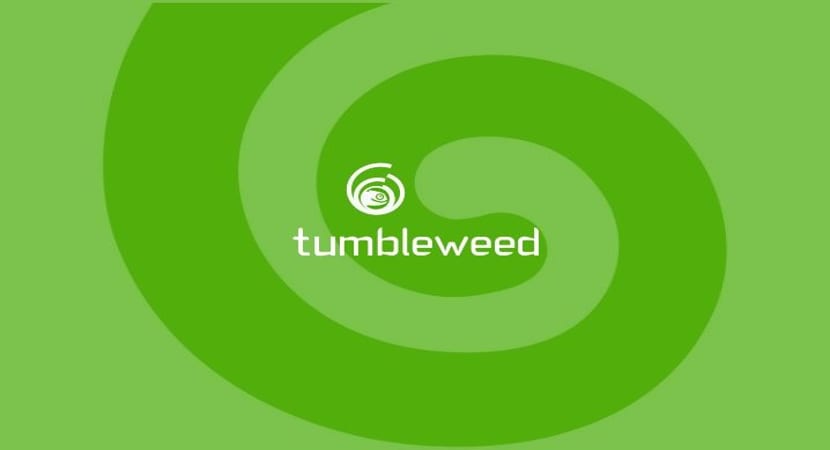
Sau khi đúng openSUSE tumbleweed cài đặt trong đội của chúng tôi, một số điều chỉnh bổ sung vẫn phải được thực hiện, như vậy Đây không phải là hướng dẫn chính thức, nó chỉ dựa trên những yêu cầu cao nhất bởi cộng đồng.
Đó là lý do tại sao thông tin này được tập hợp trong một bài báo, không cần thiết phải thực hiện mọi thứ được mô tả ở đây, Nó hoàn toàn là tùy chọn và tôi hy vọng rằng một số trong những gì được mô tả ở đây sẽ được bạn sử dụng, không cần quảng cáo thêm, chúng tôi bắt đầu.
Bật kết nối mạng trong openSUSE tumbleweed
Bước đầu tiên tôi gặp phải là tôi chưa bật mạng, vì một số lý do tôi không có giao diện mạng, vì vậy tôi không nghi ngờ gì rằng nó sẽ xảy ra với người khác.
Đừng lo lắng là một cái gì đó phổ biến theo những gì tôi đọc trên mạng.
Điều này xảy ra do mô-đun hạt nhân không được tải đúng cách. là thứ được định sẵn để hoạt động với chipset của chúng tôi, nó cũng có thể xảy ra với bạn trong quá trình cài đặt.
Giải quyết nó điều này là đơn giản.
Chúng ta phải chuyển đến Thiết bị mạng chúng ta nhấp vào nó và chúng ta sẽ thấy một màn hình tương tự như màn hình này.
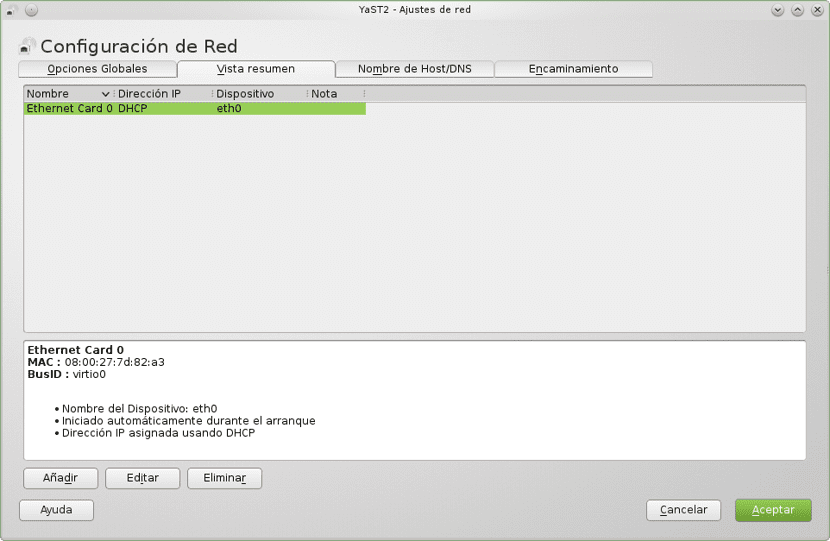
Trong trường hợp của tôi, mô-đun được phát hiện, nhưng nó không được định cấu hình.
Nếu nó không được phát hiện, bạn phải tìm chipset bạn có và mô-đun hạt nhân nó chiếm và trong nút thêm, bạn nhập dữ liệu tương ứng với nó.
Cho tôi Tôi chỉ cần nhấp vào chỉnh sửa và một cửa sổ khác sẽ mở ra, một cửa sổ như thế này xuất hiện ở đây.
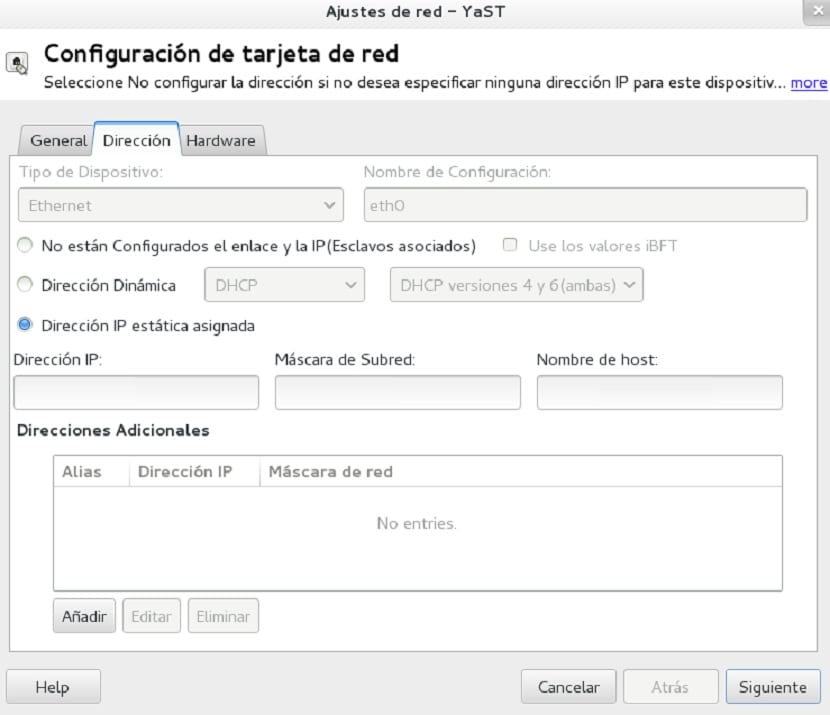
Đối với trường hợp của tôi, tôi không chiếm một IP tĩnh, đó là cấu hình mặc định, tôi chiếm một IP động, vì vậy tôi phải chọn hộp địa chỉ động và để nguyên.
Trong loại thiết bị, tôi đặt nó là "ethernet" nếu nó có dây nếu nó là wifi hoặc một loại khác mà bạn chọn từ danh sách hiển thị ở đó và trong tên của giao diện, bạn phải đặt nó theo mặc định.
Chúng tôi chỉ nhượng bộ tiếp theo và với nó, nó sẽ được kích hoạt
Dù sao, Tôi chia sẻ với bạn một hướng dẫn bằng PDF mà tôi tìm thấy trên mạng, liên kết là đây.
Cập nhật hệ thống.
Sau khi kích hoạt mạng, bước cơ bản đầu tiên là cập nhật tất cả các gói trên hệ thống, đối với điều này, chúng ta phải thực hiện các lệnh sau:
Chúng tôi mở bảng điều khiển và với tư cách là superuser, chúng tôi thực hiện các lệnh sau.
Cập nhật kho
sudo zypper ref
Cập nhật các gói:
sudo zypper up
cài đặt tất cả các bản vá bảo mật có sẵn và sửa lỗi:
sudo zypper patch
viết tắt của cài đặt-mới-đề xuất
sudo zypper inr
Và sẵn sàng với nó, chúng tôi sẽ có hệ thống của chúng tôi được cập nhật.
Kích hoạt kho lưu trữ Packman
điều này là một trong những kho được sử dụng nhiều nhất trong openSUSE, nhưng với triết lý của bản phân phối, repo này không được kích hoạt theo mặc định.
Trong phần này, chúng ta sẽ tìm thấy nhiều công cụ và tiện ích cho hệ thống, bao gồm codec và trình điều khiển.
Để kích hoạt nó chúng ta phải làm điều đó trong phần Kho lưu trữ phần mềm và chúng tôi nhấp vào nút "Thêm" ngay bây giờ trong các tùy chọn mà nó hiển thị, chúng tôi chọn "Kho cộng đồng
Cuối cùng, chúng ta làm theo và chọn kho lưu trữ Packman, chúng ta nhấp vào chấp nhận và nó sẽ được thêm vào hệ thống, nó sẽ hỏi chúng ta nếu chúng ta muốn chấp nhận nhập khóa GnuPG đáng tin cậy bằng cách nhấp vào nút "Tin cậy".
Cài đặt ATI / AMD và NVIDIA Private Drivers
Khi chúng tôi cài đặt hệ thống, Theo mặc định, các trình điều khiển miễn phí tồn tại cho Linux đã được cài đặtMặc dù chúng rất tốt, nhưng không thể phủ nhận rằng hiệu suất tốt hơn có được bằng cách cài đặt những thiết bị do nhà sản xuất cung cấp trực tiếp.
Đối với điều này, nếu bạn đã kích hoạt kho lưu trữ Packman, bạn nên nhận thấy rằng một kho lưu trữ cũng xuất hiện với tên NVIDIA hoặc ATI / AMD, bạn phải kích hoạt nó.
YaST> Phần mềm> Kho lưu trữ> Thêm> Kho lưu trữ cộng đồng và đánh dấu kho lưu trữ * Trình điều khiển đồ họa và "Chấp nhận".
Cuối cùng, chúng tôi chỉ phải cài đặt các gói thích hợp cho thẻ của chúng tôi, vì nó là một phần rất rộng, tôi để lại cho bạn liên kết đến ATI / AMD hoặc cho NVIDIA, nơi bạn có thể tìm thấy các gói chỉ trong một cú nhấp chuột, một lần cài đặt hoặc các lệnh đầu cuối tùy thuộc vào kiểu máy của bạn.
Hi
Từ những gì tôi đã đọc trên tumbleweed:
1º- Chúng tôi khuyến khích các gói packman có mức độ ưu tiên cao hơn, ví dụ như đặt mức độ ưu tiên 70 thay vì 99 để mức độ ưu tiên số thấp hơn.
2º- Nên thay đổi các gói sang nhà cung cấp packman, điều này có thể được thực hiện với mô-đun phần mềm.
3º- Lệnh thích hợp để cập nhật trong tumbleweed là sudo zypper Dup (lên là để có bước nhảy vọt)
4º- Sẽ không có hại gì nếu loại bỏ tất cả các mẫu và sau đó loại bỏ các gói mà bạn không sử dụng, bằng cách này, bạn ngăn không cho họ muốn cài đặt lại chúng.
5º- Để loại bỏ các gói mà bạn không sử dụng và các phụ thuộc không cần thiết của các gói đã nói sẽ là lệnh:
sudo zypper rm -u gói 1 gói 2
(thay thế gói 1 gói 2 cho bất cứ thứ gì bạn muốn loại bỏ)
Chúc mừng.
Tốt lên là do cập nhật và trùng lặp từ nâng cấp, trong trường hợp của tôi mạng rất tốt, tôi phải trả thêm tiền là máy quét máy in đa chức năng, trình cài đặt của máy in đa chức năng của tôi là bước nhảy vọt 42.3. Tôi thích tumbleweed rất nhiều nhưng khi bước nhảy 15 xuất hiện, tôi nghĩ rằng tôi sẽ quay lại với nó, điều mà họ sẽ không bao giờ khiến tôi thoát khỏi là ngừng sử dụng linux và đặc biệt là Opensuse, trong nhiều năm nay tôi hầu như không sử dụng windows nhiều hơn so với bạn bè của tôi mà không có cách nào để lấy chúng ra khỏi đàn…. tôi nói cửa sổ